- Autora Jason Gerald [email protected].
- Public 2023-12-16 11:00.
- Última modificació 2025-01-23 12:09.
Quan connecteu un compte de correu electrònic a l'Outlook, heu d'introduir la vostra adreça de correu electrònic i la vostra contrasenya perquè l'Outlook pugui enviar i rebre missatges de correu electrònic des d'aquest compte. Si canvieu la contrasenya del compte de correu electrònic, haureu de canviar la contrasenya de l'Outlook per evitar que l'Outlook accedeixi al vostre compte. També podeu protegir els fitxers de dades d'Outlook amb contrasenya, que es poden canviar en qualsevol moment sempre que conegueu la contrasenya original. Si utilitzeu Outlook.com, podeu canviar la contrasenya d’aquest compte a través del portal del compte de Microsoft.
Pas
Mètode 1 de 3: comptes de correu electrònic a l'Outlook
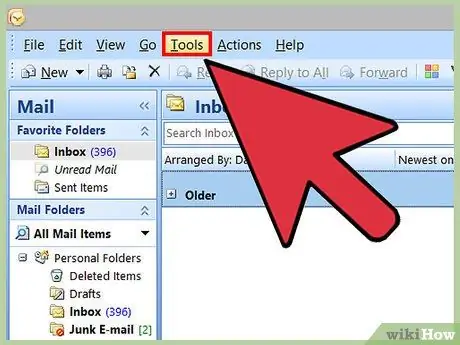
Pas 1. Feu clic a Fitxer> Informació per mostrar la pantalla Informació del compte
Si feu servir l'Outlook 2003, feu clic a Eines> Comptes de correu electrònic
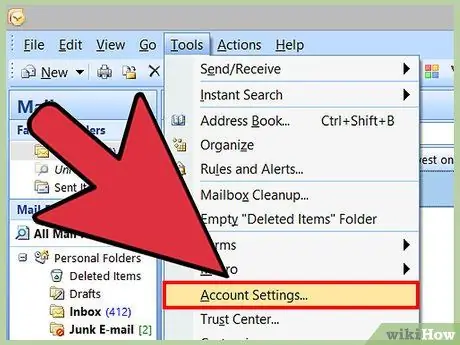
Pas 2. Feu clic al botó Configuració del compte i, a continuació, feu clic a Configuració del compte
Veureu una finestra nova que mostra tots els comptes de correu electrònic connectats.
Si utilitzeu l'Outlook 2003, seleccioneu Visualitza o canvieu els comptes de correu electrònic existents
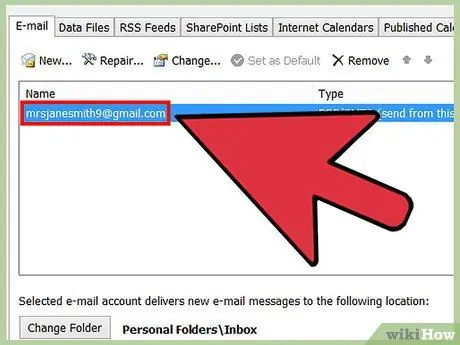
Pas 3. Seleccioneu el compte per al qual voleu canviar la contrasenya
Tingueu en compte que canviarà la contrasenya que utilitza l'Outlook per accedir al vostre compte de correu electrònic, no la contrasenya d'aquest compte. Si heu de canviar la contrasenya del compte de correu electrònic, haureu de fer-ho a través del lloc web del proveïdor de correu electrònic. Per exemple, si utilitzeu Gmail, canvieu la contrasenya de Gmail mitjançant la pàgina de recuperació del compte de Google i, a continuació, canvieu la contrasenya de correu electrònic a l'Outlook.
Si voleu canviar la contrasenya del fitxer de dades de l'Outlook, llegiu els passos següents
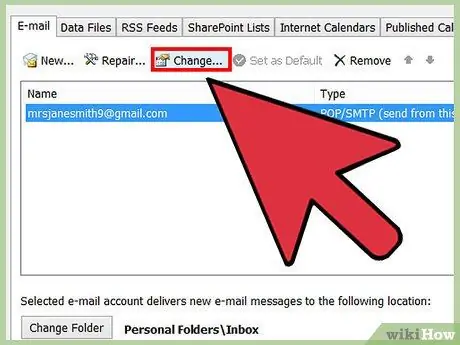
Pas 4. Feu clic al botó Canvia per obrir la pàgina de detalls del compte
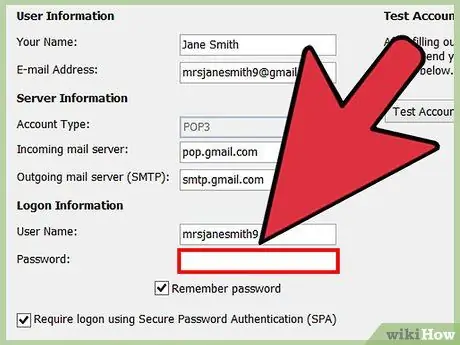
Pas 5. Introduïu la contrasenya correcta al camp Contrasenya
Es troba a la secció Informació d’inici de sessió.
Tingueu en compte que aquest pas no canviarà la contrasenya del vostre compte. Seguint aquests passos, només canvieu la contrasenya que utilitza l'Outlook per accedir al vostre compte
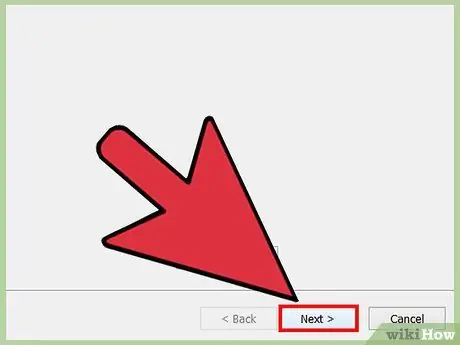
Pas 6. Feu clic a Següent per desar la configuració i provar la contrasenya
Outlook provarà la vostra contrasenya i intentarà iniciar la sessió al vostre compte. Si la contrasenya que heu introduït és correcta, rebreu un missatge d’enhorabona..
Mètode 2 de 3: fitxer de dades de l'Outlook
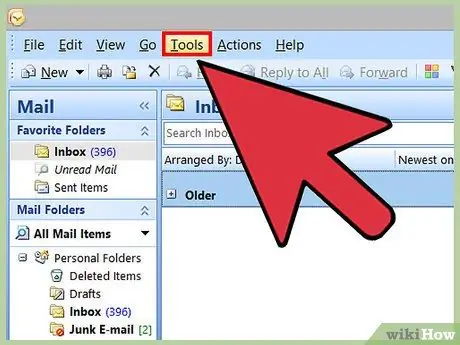
Pas 1. Feu clic a Fitxer> Informació per mostrar la pantalla Informació del compte
Podeu definir una contrasenya per a un fitxer de dades de l'Outlook (PST). Després d’establir una contrasenya per al fitxer PST, se li demanarà a l’usuari que introdueixi la contrasenya per obrir un compte de correu electrònic protegit. Per canviar la contrasenya del fitxer PST, heu d'introduir la contrasenya original. No podeu obrir l'Outlook ni canviar la contrasenya del fitxer PST si la oblideu
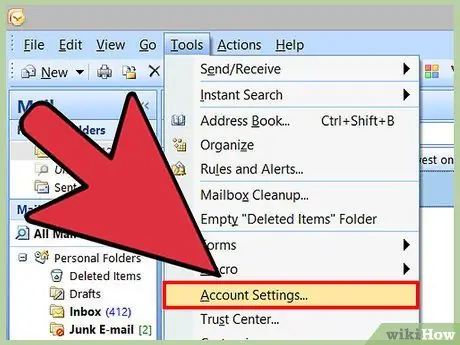
Pas 2. Feu clic al botó Configuració del compte i, a continuació, feu clic a Configuració del compte
S'obrirà la finestra de configuració del compte.
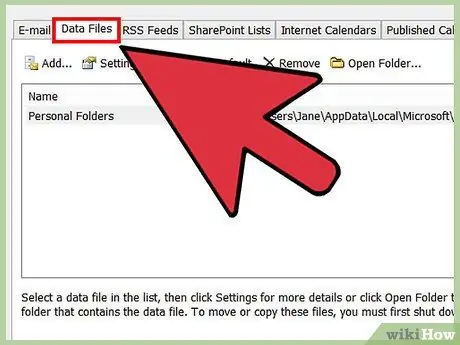
Pas 3. Feu clic a la pestanya Fitxer de dades per mostrar la informació del fitxer de dades de l'Outlook
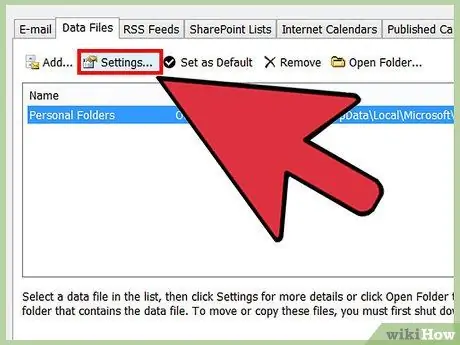
Pas 4. Seleccioneu Fitxer de dades de l'Outlook i feu clic a Configuració. S'obrirà la finestra de configuració del fitxer de dades.
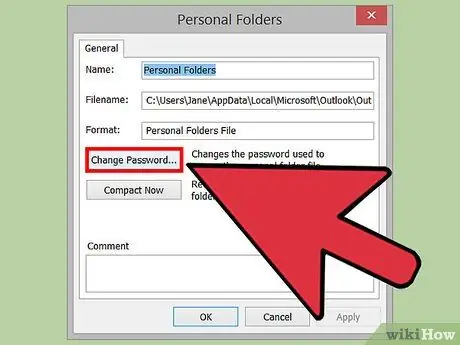
Pas 5. Feu clic al botó Canvia la contrasenya
No es pot fer clic en aquest botó si utilitzeu un compte d'Exchange. En aquest cas, la vostra contrasenya d'Exchange també serveix per protegir el fitxer de dades.
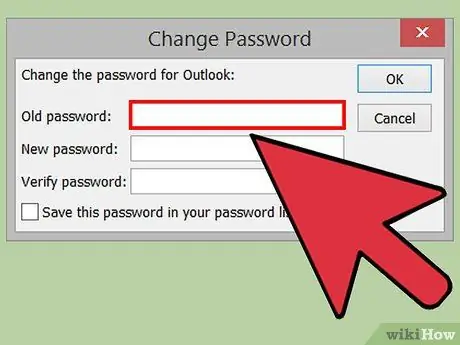
Pas 6. Introduïu la contrasenya antiga i, a continuació, introduïu-la dues vegades
No podeu canviar la contrasenya del fitxer de dades si no coneixeu la contrasenya anterior.
Mètode 3 de 3: Outlook.com
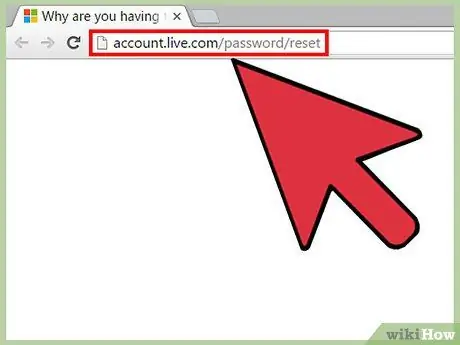
Pas 1. Visiteu la pàgina de restabliment de la contrasenya del compte de Microsoft
El compte de correu electrònic @ outlook.com (o @ hotmail.com o @ live.com) és un compte de Microsoft. Per tant, canviar la contrasenya del compte de correu electrònic d'Outlook.com també canviarà les contrasenyes d'altres productes de Microsoft enllaçats al compte, inclosos Windows, Skype i Xbox Live.
Podeu iniciar el procés de restabliment del compte visitant account.live.com/password/reset
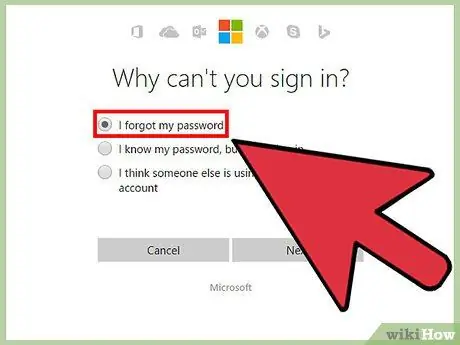
Pas 2. Seleccioneu l'opció He oblidat la meva contrasenya i feu clic a Següent. Començarà el procés de restabliment de la contrasenya.
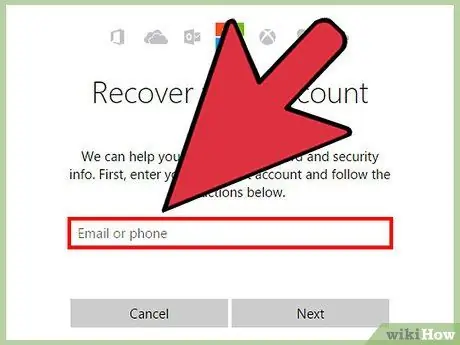
Pas 3. Introduïu l'adreça de correu electrònic d'Outlook.com per a la qual voleu canviar la contrasenya i empleneu el Captcha
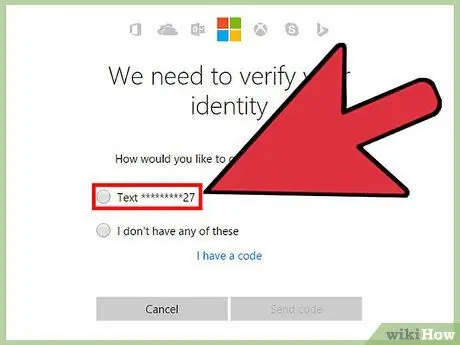
Pas 4. Trieu com voleu enviar el codi de restabliment
Podeu rebre un codi de restabliment de diverses maneres, en funció de la configuració del vostre compte. Si enllaceu el vostre número de telèfon amb un compte de Microsoft, podeu rebre un codi per SMS i, si teniu instal·lada l’aplicació Compte de Microsoft al telèfon, podeu generar un codi de restabliment a través de l’aplicació.
Si no podeu accedir a totes les línies d'enviament, feu clic a l'opció No tinc cap d'aquestes opcions; se us demanarà que empleneu un petit qüestionari per validar la vostra identitat
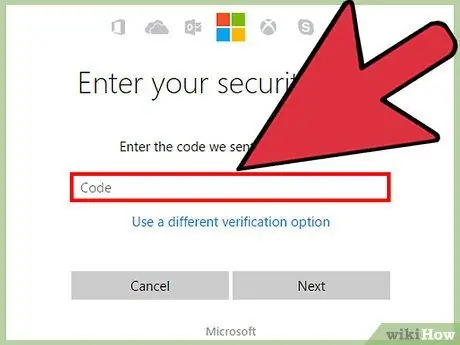
Pas 5. Introduïu el codi que heu rebut per entrar a la pàgina de configuració de contrasenya
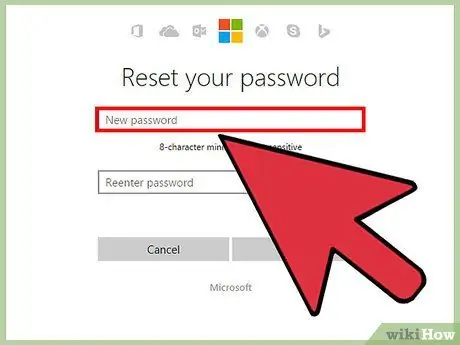
Pas 6. Introduïu la nova contrasenya dues vegades
La vostra contrasenya canviarà i se us demanarà que torneu a iniciar la sessió amb una nova contrasenya en tots els dispositius.






